Comment réparer le message "Ce compte a été suspendu"
Publié: 2022-01-25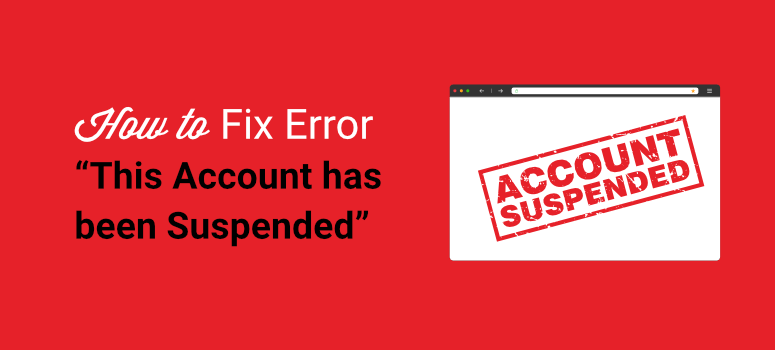
Le message d'erreur "Ce compte a été suspendu" s'affiche-t-il sur votre site ? Voulez-vous la solution la plus rapide pour ramener votre site à la normale ?
Cette erreur est plus inquiétante car vous êtes bloqué hors de votre panneau d'administration. La seule option que vous avez est de contacter votre fournisseur d'hébergement Web pour plus d'informations.
Dans ce guide, nous expliquerons ce qui a pu mal tourner avec votre site et vous donnerons des solutions pour y remédier rapidement.
Pourquoi mon compte est-il suspendu ?
Si vous voyez l'erreur "Ce compte a été suspendu" sur votre site, cela signifie que votre société d'hébergement Web (comme Bluehost ou GoDaddy) a temporairement mis votre site Web hors ligne.
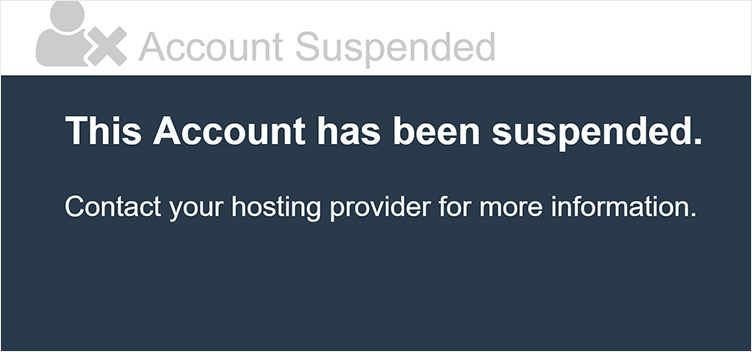
Les hébergeurs Web suspendent généralement votre compte d'hébergement pour ces raisons :
- Infection par un logiciel malveillant – Votre hébergeur exécute régulièrement des analyses de sécurité sur sa plate-forme. S'ils trouvent des logiciels malveillants sur votre site, ils le signaleront et suspendront votre compte pour empêcher l'infection d'affecter d'autres sites Web. Cela peut inclure des liens de spam, du contenu trompeur, des pages de phishing, etc.
- Utilisation excessive des ressources du serveur - Si votre site Web dispose de ressources limitées, comme dans un plan d'hébergement partagé, le dépassement de ces limites peut affecter d'autres sites sur le même serveur. Certains plugins et thèmes peuvent entraîner une utilisation intensive du serveur et du processeur. Cela peut également se produire si votre site est piraté, car la plupart des activités malveillantes peuvent surcharger votre serveur.
- Violations de la politique - Cela peut inclure des violations de droits d'auteur, la génération de spam, des e-mails non sollicités, une utilisation administrative inappropriée et le stockage de matériel illégal sur le serveur.
- Défaut de renouvellement ou de paiement des services - Les problèmes de paiement incluent les échecs de paiement ou le non-respect de la date limite de renouvellement pour payer votre domaine, votre plan d'hébergement et d'autres services.
Il va sans dire que lorsque votre compte a été suspendu, il y a beaucoup de risques. Premièrement, pour chaque minute de panne de votre site Web, vous risquez de perdre du trafic et des classements SEO. Cela peut être difficile à récupérer plus tard.
Ensuite, si votre site Web est piraté, les pirates pourraient escroquer vos utilisateurs, abuser de votre site Web et détruire la réputation de votre site.
Et enfin, le plus grand risque est que si vous ne corrigez pas l'erreur, votre site Web pourrait être supprimé pour toujours.
Alors, sans perdre de temps, réparons votre site Web WordPress suspendu dès que possible.
Correction de l'erreur "Ce compte a été suspendu"
Votre hébergeur peut vous envoyer un e-mail expliquant pourquoi il a suspendu votre compte ainsi que des instructions sur ce que vous devez faire pour supprimer la suspension.
Cela permettra de savoir plus facilement pourquoi ils ont suspendu votre compte et comment y remédier.
S'il n'a pas envoyé d'e-mail, la meilleure chose à faire est de contacter le support client de votre hébergeur. Ils vous indiqueront pourquoi ils ont suspendu votre compte et les mesures que vous pouvez prendre pour y remédier.
Ainsi, par exemple, si vous n'avez pas payé votre cotisation, tout ce que vous avez à faire est d'effectuer le paiement et ils annuleront la suspension. Ensuite, votre site Web sera de nouveau en ligne en un rien de temps.
Maintenant, dans la plupart des cas, la suspension se produit en raison d'une infection par un logiciel malveillant. Cela signifie que votre site Web a été piraté et c'est de loin la raison la plus courante.
Vous devrez trouver l'infection et la nettoyer avant de pouvoir soumettre votre site Web pour examen.
Une chose que vous devez garder à l'esprit est que les pirates peuvent également charger votre serveur même s'ils n'ont pas encore pénétré votre site. Lors d'une attaque par force brute, les robots pirates essaient des milliers de combinaisons nom d'utilisateur-mot de passe pour deviner vos informations d'identification. Ce processus peut mettre une lourde charge sur votre serveur et vous pouvez être suspendu pour avoir dépassé les limites de ressources.
Les pirates peuvent également lancer une attaque DDoS (Distributed Denial of Service) où ils envoient un trafic excessif à votre serveur pour le surcharger.
Nous vous montrerons donc ce qu'il y a de mieux pour trouver et réparer les infections de logiciels malveillants et les attaques de pirates externes, puis sécurisez votre site contre les attaques futures.
Nous utiliserons Sucuri pour analyser et nettoyer votre site piraté. Sucuri vous offre une configuration de sécurité robuste comprenant un pare-feu, un scanner de logiciels malveillants et un nettoyeur de logiciels malveillants.
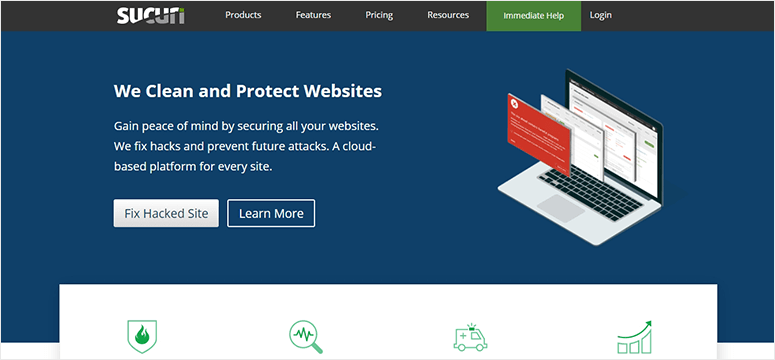
Bien qu'il offre un scanner Web gratuit, nous vous recommandons d'utiliser le scanner côté serveur premium. Cela analysera votre site en interne pour trouver des logiciels malveillants.
En plus de cela, voici quelques-uns de ses points forts :
- Surveille les spams et les scripts malveillants
- Vérifie les portes dérobées cachées créées par des pirates
- Détecter les modifications apportées au DNS (système de noms de domaine) et SSL
- Vérifie les listes noires avec les moteurs de recherche et autres autorités
- Surveille la disponibilité du site Web
- Alertes instantanées par e-mail, SMS, Slack et RSS
Si vous voulez plus de détails, lisez notre revue Sucuri.
Tout cela est génial mais Sucuri a un prix élevé de 199,99 $ par an. Si cela dépasse votre budget, vous pouvez essayer d'autres plugins de sécurité. Consultez notre liste : 9 meilleurs plugins de sécurité WordPress comparés.
Lors de la sélection d'un plugin de sécurité, assurez-vous qu'il vous offre toutes les fonctionnalités de cybersécurité dont vous avez besoin pour trouver et corriger les infections par des logiciels malveillants et protéger votre site Web. Si vous ne parvenez pas à nettoyer correctement le piratage, votre hébergeur ne lèvera pas la suspension.
Étape 1 : Analyser votre site Web
Pour commencer, vous devrez vous inscrire à un plan avec Sucuri. Ensuite, connectez-vous au tableau de bord Sucuri où vous pourrez ajouter votre site.
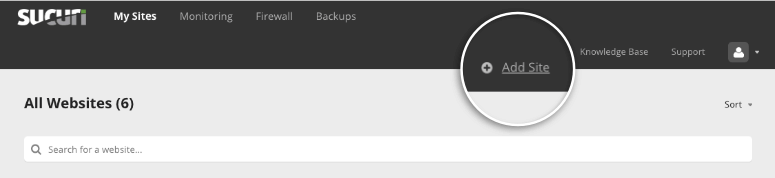
Ici, vous devrez connecter votre site Web en entrant vos informations d'identification FTP. Si vous ne connaissez pas vos identifiants FTP, contactez votre hébergeur pour les obtenir.
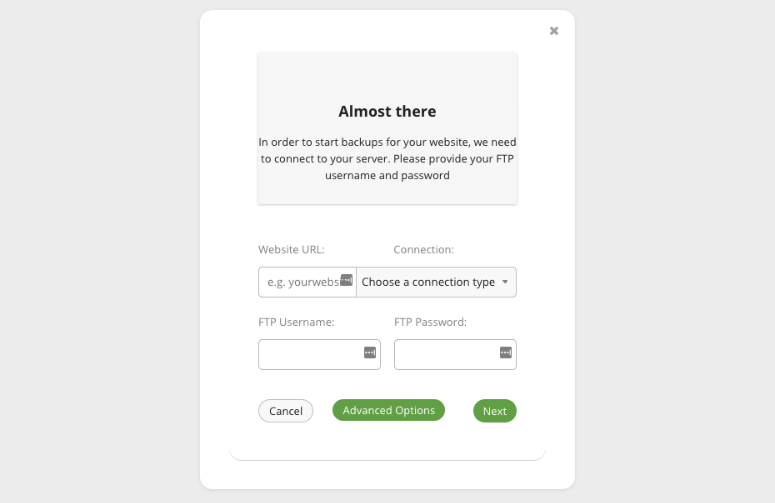
Une fois votre site connecté, Sucuri le scannera automatiquement en profondeur. Après cela, il affichera un rapport détaillé sous l'onglet "Mes sites" .
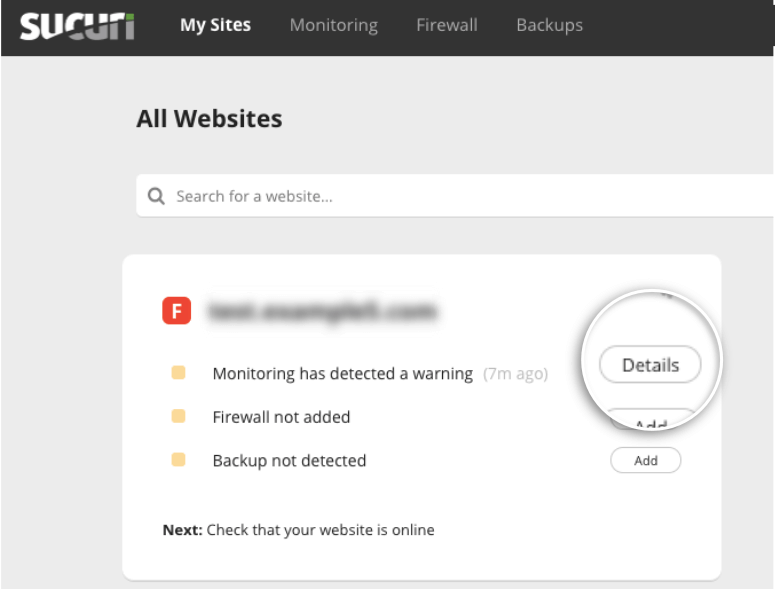
Lorsque vous cliquez sur le bouton "Détails" à côté du message d'avertissement, la page de surveillance s'ouvre et vous pouvez afficher les détails du piratage ou de l'infection.
Étape 2 : Demander un nettoyage des logiciels malveillants
Sur la page Surveillance , Sucuri vous donnera des détails sur le type de logiciel malveillant qui a infecté votre site. Il évalue également le niveau de risque pour vous alerter s'il est faible, élevé ou critique. En plus de cela, il vous montrera également si votre site a été mis sur liste noire par des moteurs de recherche.
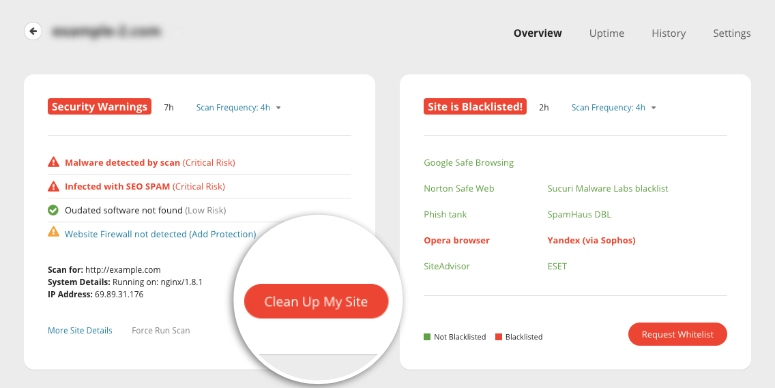
Maintenant que vous savez que votre site est infecté, vous pouvez cliquer sur le bouton "Nettoyer mon site" . Sur la page suivante, vous devrez créer une demande de suppression de logiciel malveillant.
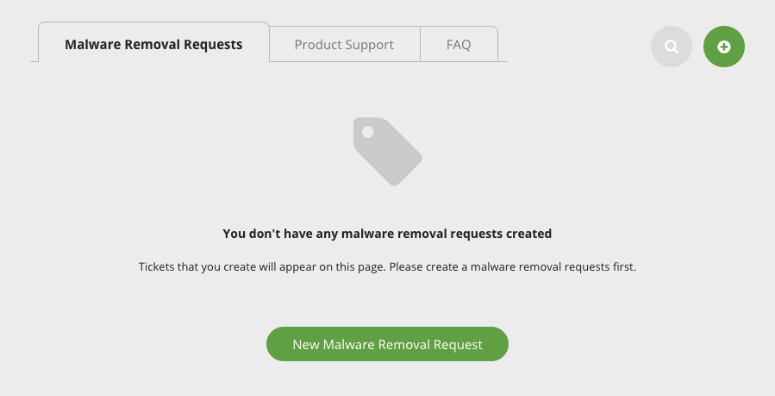
Lorsque vous cliquez sur le bouton Nouvelle demande de suppression de logiciels malveillants , vous verrez un formulaire dans lequel vous pourrez saisir les détails de votre site.
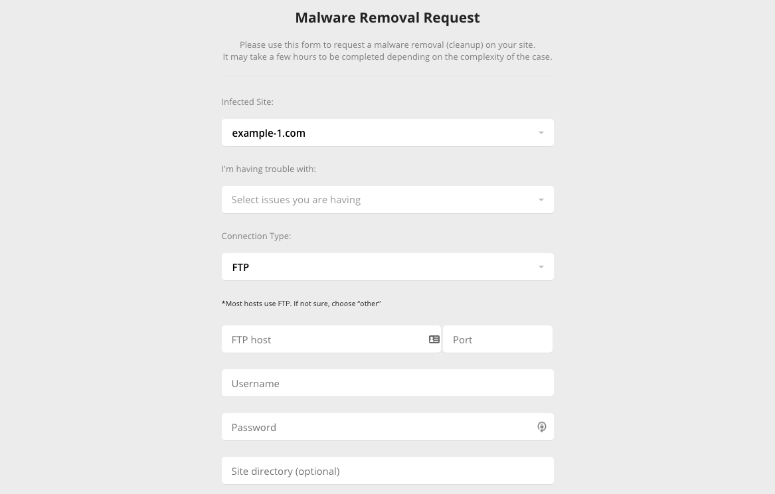
Remplissez simplement le formulaire et soumettez-le et les experts en sécurité de Sucuri nettoieront votre site pour vous. Si vous ne connaissez pas ces détails, vous pouvez les demander à votre hébergeur.

Le temps de nettoyage dépend de votre plan d'abonnement.
Les clients du plan Business ont la préférence et Sucuri ramènera votre site à la normale en 6 heures. Pour les autres forfaits, cela peut prendre plus de temps car cela dépend de la complexité de l'infection de votre site et du volume de demandes en file d'attente.
Étape 3 : Activer le pare-feu
Un pare-feu analysera le trafic de votre site pour identifier et bloquer les mauvais bots avant qu'ils n'atteignent votre site. Sucuri possède l'un des meilleurs pare-feu pour n'importe quel site Web. Il est doté de fonctionnalités intégrées pour bloquer les attaques par force brute, les attaques DDoS et tout pirate essayant d'accéder à votre site.
Pour activer le pare-feu Sucuri, accédez à l'onglet Pare -feu de votre tableau de bord Sucuri.
Sélectionnez votre site et il vous montrera les instructions de configuration. Sucuri vous propose 2 options pour configurer le pare-feu :
1. Intégration automatique : vous pouvez utiliser cPanel ou Plesk pour saisir vos identifiants d'hébergement. Avec cette méthode, vous donnerez à Sucuri l'accès pour configurer automatiquement le pare-feu sur votre site.
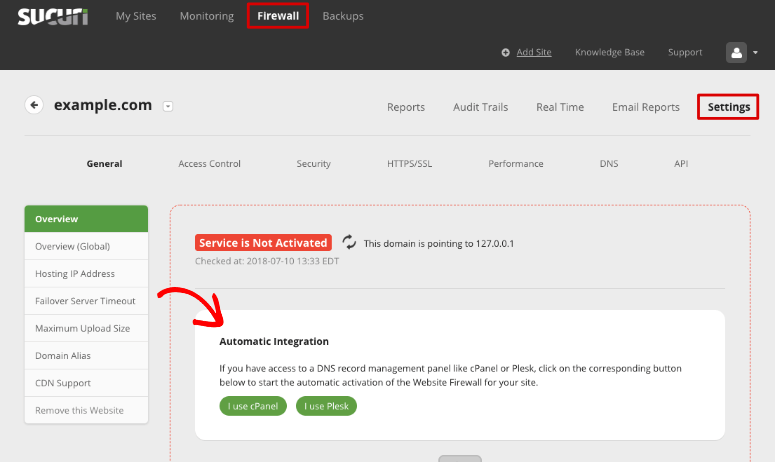
2. Intégration manuelle : Sucuri affiche des instructions à l'écran qui vous permettront de configurer vous-même le pare-feu. Pour commencer, cliquez sur le lien du domaine interne et assurez-vous qu'il se charge.

Ensuite, vous pouvez configurer votre DNS pour diriger votre trafic Web vers le pare-feu Sucuri. Pour cela, vous devrez accéder aux enregistrements DNS de votre compte d'hébergement. Ici, vous pouvez modifier l' enregistrement "A" de votre site et saisir les adresses IP fournies par Sucuri.
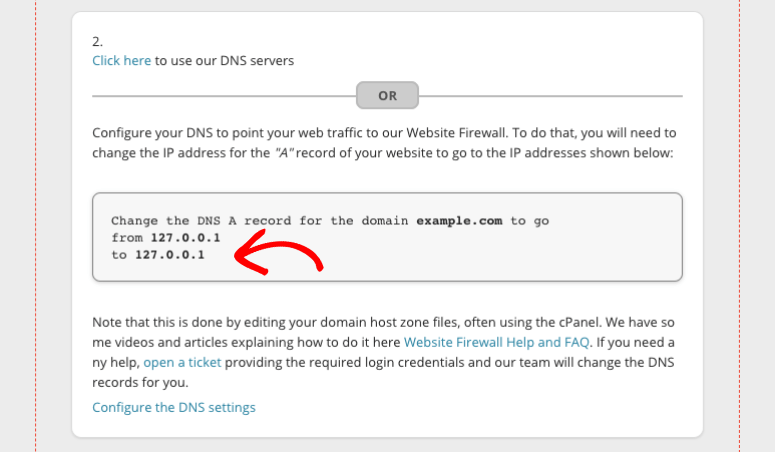
Si tout cela est trop complexe à suivre, vous pouvez demander de l'aide à votre hébergeur et il vous guidera tout au long du processus. Vous pouvez également créer un ticket d'assistance auprès de Sucuri et leur équipe d'assistance vous aidera à modifier les enregistrements DNS.
Pour ouvrir un ticket, vous trouverez un lien dans les instructions du manuel sur la même page.
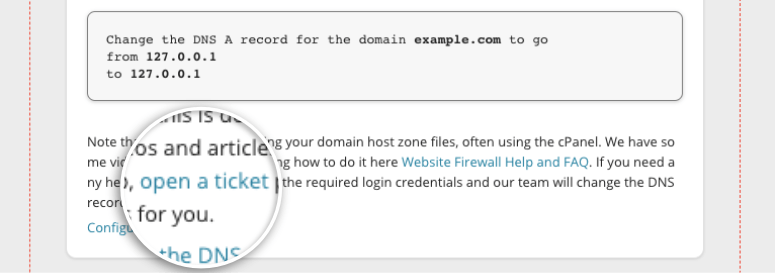
Après avoir configuré le pare-feu, cela peut prendre jusqu'à 48 heures pour que les modifications soient prises en compte, mais elles se produisent généralement en quelques heures.
Le pare-feu vous permet également d'ajouter une protection de sécurité supplémentaire avec de simples clics de souris. Vous trouverez ces paramètres sous l'onglet Paramètres » Sécurité .
Ainsi, par exemple, vous pouvez activer la protection DDoS et le géoblocage pour empêcher les pirates d'attaquer votre site.
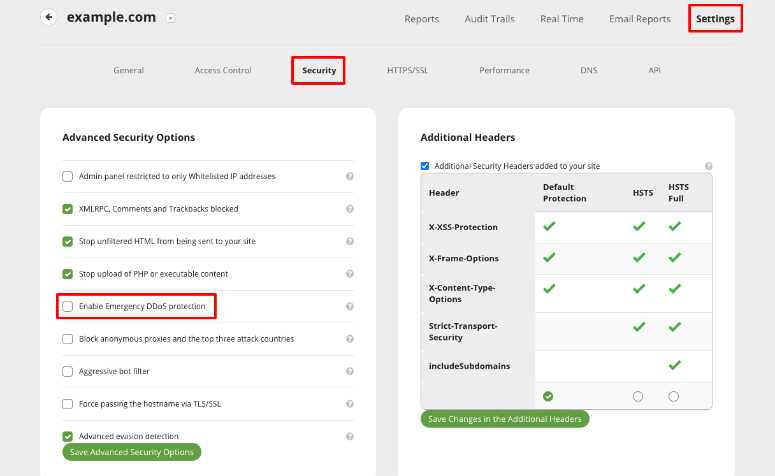
Pour activer une fonction de sécurité ici, il vous suffit de cocher la case et d'enregistrer vos paramètres. Lorsque vous avez besoin de le désactiver, il vous suffit de décocher la case.
Ensuite, nous vous indiquerons les mesures de sécurité recommandées que vous pouvez ajouter à votre site avant de le soumettre à votre hôte pour examen.
Étape 4 : Ajout des mesures de sécurité recommandées
La page de connexion de votre site Web est ciblée par des pirates utilisant une méthode appelée attaques par force brute. Ils utilisent des bots pour deviner vos informations d'identification et se connecter simplement.
Pour vous assurer que cette zone est sécurisée, vous protégerez votre site Web contre les pirates et éviterez que votre serveur ne soit surchargé. Voici les étapes que vous pouvez suivre :
1. Utilisez des identifiants de connexion solides
Vous voulez vous assurer que vous utilisez un nom d'administrateur unique et un mot de passe fort. Combinez des lettres, des chiffres et des symboles, car cela rendra la tâche incroyablement difficile à deviner.
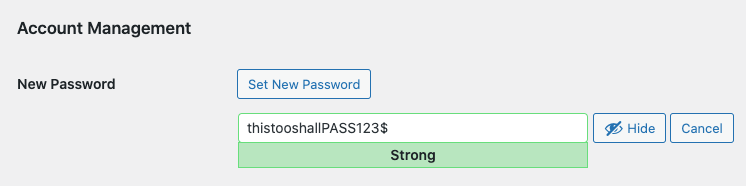
Lorsque vous créez un mot de passe sur WordPress, il vous montrera un avertissement pour les mots de passe faibles. Cela permet de connaître facilement le niveau de force afin que vous puissiez être sûr que votre mot de passe est fort.
2. Limiter les tentatives de connexion
En limitant le nombre de chances qu'un utilisateur entre les informations d'identification correctes, les pirates ne pourront pas faire des milliers de tentatives.

Le pare-feu de Sucuri le fait automatiquement pour vous, ou vous pouvez trouver un plugin dans WordPress pour ajouter cette fonctionnalité à votre site.
3. Utilisez l'authentification à 2 facteurs
Un processus de vérification en 2 étapes donne à chaque utilisateur un code secret à usage unique (OTP) dans un SMS, un e-mail ou une application d'authentification.
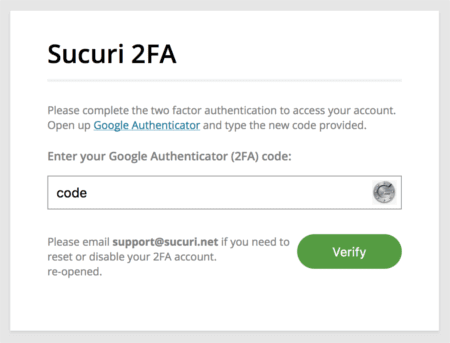
L'utilisateur doit entrer cet OTP avec ses identifiants de connexion habituels pour accéder à votre panneau d'administration. C'est l'un des meilleurs moyens d'empêcher les pirates de s'introduire par votre page de connexion.
Sucuri vous permet d'activer 2FA dans le tableau de bord à l'aide de la fonction Pages protégées .
4. Restreindre l'accès à la page de connexion
Vous pouvez autoriser uniquement les utilisateurs de confiance à accéder à votre page de connexion, tandis que tout le monde sera automatiquement bloqué pour la voir.
Dans le tableau de bord de Sucuri, sous l'onglet Contrôle d'accès , vous pouvez ajouter des adresses IP sur liste blanche.
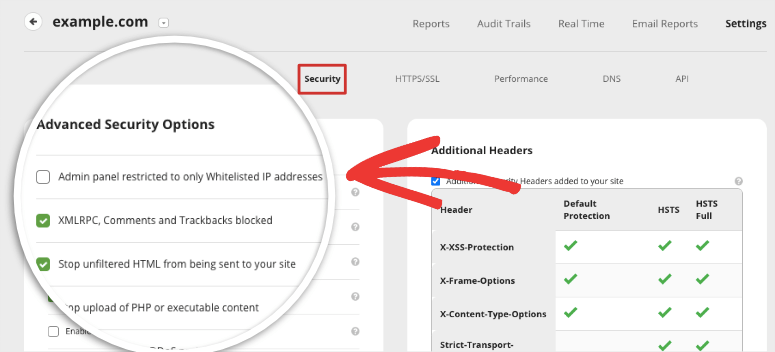
En cochant cette case, Sucuri n'autorisera automatiquement que vos utilisateurs de confiance à accéder à la page de connexion.
C'est ça! Votre site doit être propre et protégé maintenant. Nous vous recommandons de prendre une capture d'écran de l'analyse propre de Sucuri et de la soumettre à votre hébergeur.
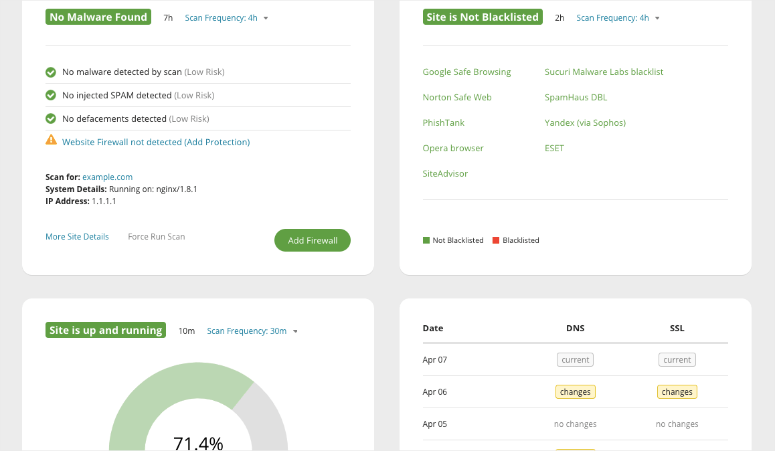
Informez votre hébergeur des mesures de sécurité que vous avez prises. Ils examineront votre site et supprimeront la suspension.
Empêcher les piratages et les suspensions de compte à l'avenir
Pour éviter d'être à nouveau suspendu, assurez-vous d'avoir toujours un plugin de sécurité protégeant votre site. Si vous utilisez Sucuri, le plugin :
- Analysez et surveillez régulièrement les spams et les codes malveillants
- Bloquer les mauvais robots et les pirates
- Vérifiez les listes noires avec les moteurs de recherche et d'autres autorités
- Surveiller la disponibilité du site Web
- Détecter les modifications apportées au DNS (système de noms de domaine) et SSL
- Vous envoyer des alertes de sécurité instantanées par e-mail, SMS, Slack et RSS
Nous vous recommandons également de configurer des paiements automatiques pour les renouvellements afin que votre compte ne soit jamais suspendu pour des problèmes de paiement.
Et encore une chose. Nous vous suggérons fortement d'utiliser des formulaires sécurisés sur votre site car de nombreux pirates les utilisent comme point d'entrée. Nous vous recommandons d'utiliser WPForms car il est livré avec une protection anti-spam intégrée. Cela détecte et bloque les entrées frauduleuses et malveillantes.
C'est tout ce que nous avons pour vous aujourd'hui. Nous espérons que cet article vous a donné tout ce dont vous avez besoin pour sécuriser votre site Web.
Pour en savoir plus sur la sécurité des sites Web, consultez nos ressources sur :
- Le guide complet de sécurité WordPress (convivial pour les débutants)
- 5 meilleurs scanners de vulnérabilité WordPress pour trouver les menaces
- 9 meilleurs plugins de journal d'activité pour suivre et auditer votre site WordPress
Ces articles vous donneront plus de moyens de sceller les vulnérabilités et de protéger votre site Web afin que vous puissiez gérer votre site en toute tranquillité.
